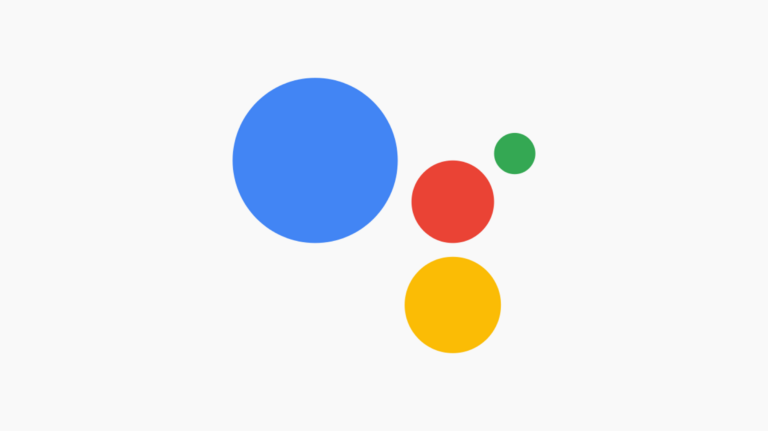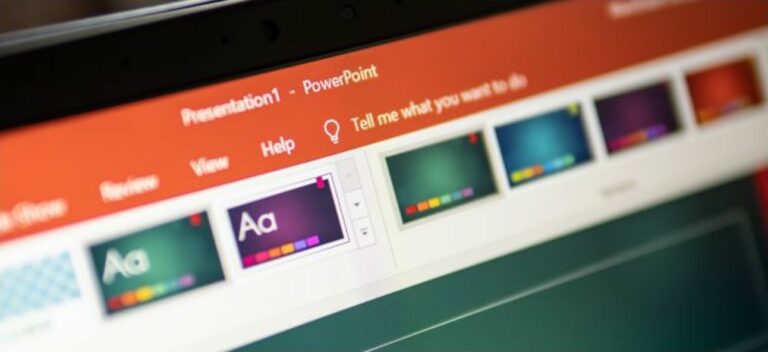Как добавить шрифты в Microsoft Word

Microsoft Word поставляется с длинным списком шрифтов на выбор, но в зависимости от того, какова ваша цель с документом, вы можете использовать шрифт, которого нет в списке. Хорошие новости – установить шрифты очень просто.
Загрузите файлы шрифтов
Прежде чем вы сможете добавить шрифт в Word, вам необходимо загрузить файл шрифта. Когда вы загружаете шрифт с онлайн-ресурса, они обычно загружаются как ZIP-файл, который вам нужно будет распаковать. Сами файлы шрифтов обычно Файлы TrueType (.ttf) или OpenType (.otf)– оба работают с Word.
Программы для Windows, мобильные приложения, игры - ВСЁ БЕСПЛАТНО, в нашем закрытом телеграмм канале - Подписывайтесь:)
Есть много сайтов, где вы можете скачать файлы шрифтов бесплатно, но убедитесь, что вы доверяете источнику, прежде чем что-либо скачивать. Если вы загружаете что-либо из неизвестного источника, вы рискуете заразиться вредоносным ПО.
Microsoft рекомендует использовать DaFont, но Шрифт Белка а также FontSpace также хорошие сайты для загрузки шрифтов. Если вам нравятся шрифты, доступные в Google Docs, вы даже можете загрузить шрифты Google на свой компьютер.
Как установить файлы шрифтов в Word в Windows
Добавить шрифт в Word в Windows очень просто – всего несколько щелчков мышью. Сначала найдите файл шрифта на своем компьютере и щелкните его правой кнопкой мыши. В появившемся контекстном меню нажмите «Установить», чтобы установить его для текущего пользователя, или «Установить для всех пользователей», чтобы установить шрифт для каждого профиля пользователя на ПК. Вы должны иметь права администратора на установку шрифта для всех пользователей.

Теперь шрифт установлен на вашем устройстве Windows и будет отображаться в различных приложениях, таких как Excel, PowerPoint и Word. Если вы хотите, чтобы ваш новый шрифт использовался по умолчанию при создании нового документа, обязательно установите его в качестве шрифта по умолчанию в Word.
Как импортировать шрифты в Word на Mac
Чтобы добавить шрифты в Word на Mac, найдите файл шрифта и дважды щелкните его.

Появится окно предварительного просмотра шрифта. Нажмите «Установить шрифт» в правом нижнем углу окна.

Теперь шрифт установлен на вашем Mac и будет отображаться в различных приложениях, таких как Excel, PowerPoint и Word.
Теперь вы можете использовать установленный шрифт в следующий раз, когда будете использовать Word. Однако, если у получателя этого документа также не установлен этот шрифт на своем устройстве, шрифт обычно будет отображаться с использованием шрифта по умолчанию. Если вы хотите, чтобы получатель просматривал документ с использованием шрифта, который вы использовали, вам необходимо встроить шрифт в документ.
Программы для Windows, мобильные приложения, игры - ВСЁ БЕСПЛАТНО, в нашем закрытом телеграмм канале - Подписывайтесь:)